نحوه مخفی کردن فایل در ویندوز – هیدن کردن پوشه در کامیپوتر
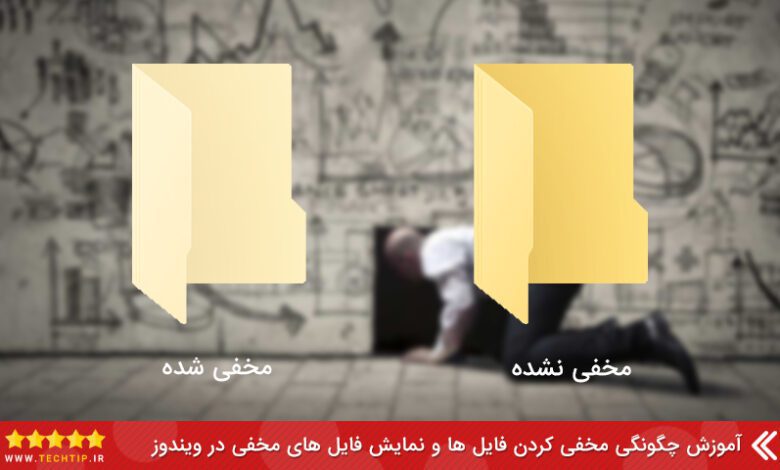
می خواهید فایل یا پوشه ها را در ویندوز مخفی کنید اما نحوه مخفی کردن پوشه در کامپیوتر را نمی دانید ؟ نگران نباشید در ادامه با آموزش مخفی کردن فایل در ویندوز ۷ و ۸ و ۱۰ آشنا خواهید شد.
همه ی ماها فایل های شخصی یا خانوادگی داریم که نمیخواهیم برای هر کسی در دسترس باشه ، و می خواهیم اطلاعات خود را طوری مخفی کنیم که تا از دسترسی افراد غیر مهم خود داری شود . برای پنهان کردن فایل در کامپیوتر و نمایش فایل های مخفی در ویندوز با تک تیپ همراه باشید .
بیشتر بدانید:
چگونه برنامه های آیفون را مخفی کنیم؟
نحوه پنهان کردن فایل در کامپیوتر یا هیدن کردن فایل :
برای مخفی کردن پوشه در کامپیوتر ، ابتدا روی فایل یا فولدر مورد نظر کلیک راست میکنیم و گزینه properties را انتخاب میکنم.
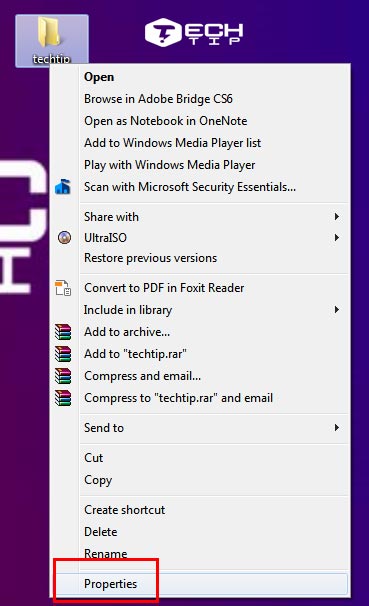
بعد از انتخاب گزینه properties ، در پایین تب General تیک گزینه Hidden را فعال می کنیم ، و دکمه OK را انتخاب می کنیم .
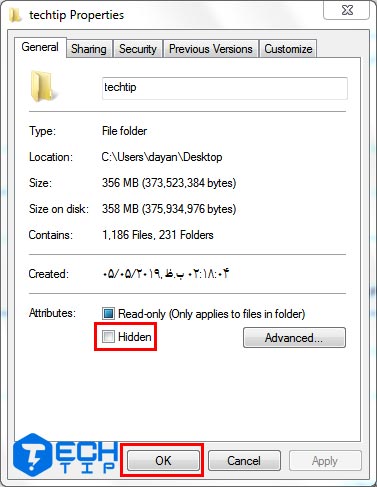
میبنید که فایل مورد نظر مخفی شد ،برای نمایش دادن فایل مخفی شده ادامه این پست را دنبال کنید .
نمایش فایل های مخفی شده در ویندوز:
ابتدا وارد منوی Start ویندوز شده و گزینه Computer را انتخاب کنید .
بعد از باز شدن پنجره My Computer روی بخش Organize در قسمت بالا سمت چپ کلیک و گزینه Folder and search options انتخاب کنید .
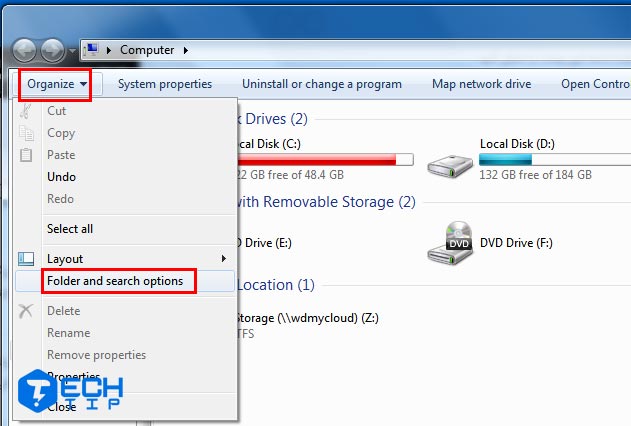
پیشنهادی :
آموزش مخفی کردن تصاویر گالری در گوشی های اندروید
بعد از باز شدن پنجره Folder and search options ، به تب View و گزینه Show hidden file,folder,and drives فعال کرده و روی کلید Ok کلیک کنید .
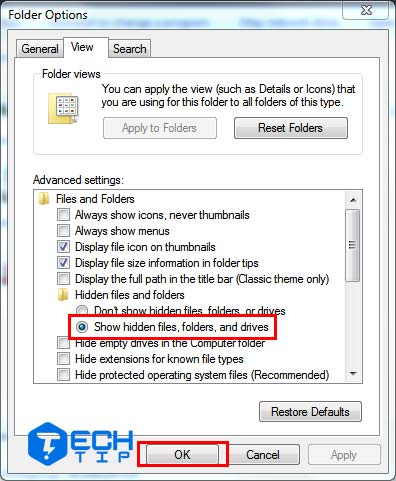
حالا میبینید که فایل مورد نظر از حالت مخفی شدن در آمده و کم رنگ شده، این کمرنگ شدن به خاطر اینکه نشان دهد که این فایل در حالت Hidden هست.
برای برگشتن به رنگ قبلی فایل ابتدا روی فایل مورد نظر کلیک راست و گزینه Properties را انتخاب کنید ، بعد از انتخاب گزینه properties ، در پایین تب General تیک گزینه Hidden را میزنیم ، و روی دکمه OK کلیک کنید .
در این مقاله با نحوه پنهان کردن فایل در کامپیوتر آشنا شدید در صورتی که سوال یا نظری دارید در بخش نظرات با ما در میان بگذارید .امیدواردم این پست برای شما مفید باشه ، موفق و پیروز باشید .
هیدن کردن فایل , مخفی کردن پوشه در کامپیوتر , هیدن کردن , مخفی کردن پوشه , چگونه یک پوشه را در کامپیوتر مخفی کنیم , مخفی کردن فایل , مخفی کردن پوشه در ویندوز ۷ , نحوه پنهان کردن فایل در کامپیوتر , نحوه مخفی کردن فایل در کامپیوتر , مخفی کردن فایل در ویندوز ۷ , چگونه فایلها را در ویندوز ۷ مخفی کنیم , چگونه یک پوشه را مخفی کنیم , چگونه فایل مخفی شده در کامپیوتر را برگردانیم , چگونه پوشه های مخفی کامپیوتر را ظاهر کنیم , مخفی شدن فایل ها در ویندوز ۷



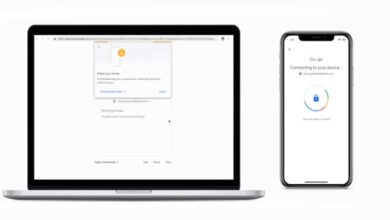

سلام
ببخشید یه سوال
من می خوام برنامه ای که تو پوشه ی پنهان شده قرار دادم،کلا پنهان بمونه
چطوری می تونم فایل وقتی که پنهان هست پیدا کنم وبرنامه داخلش باز کنم🤔
سلام من بچم دستش خورده همه اهنگام از کامپیوترم رفته ولی پوشه هاش هنوز هست چجوری برگردونم لطفا راهنمایی کنید♥️
سلام، متوجه نمیشم ، یعنی چی رفته؟
من این مراحل و انجام مزدم ولی هاید نمیشه و فقط فلدر کم رنگ میشه:(((( ویندوزمم ۸.۱ هستش
سلام وقت بخیر ، مای کامپیوتر رو باز کنید.
به سربرگ View برید و گزینه options رو انتخاب کنید در پنجره باز شده مجدد سربرگ View برید و تیک گزینه dont show hidden file,folder or driver رو انتخاب کنید. و دکمه ok رو انتخاب کنید.
جالبه روش های جدیدی پیدا کردم*+*
میشه کد مخفی سازی هم بزارید؟
کدی که پوشه لوکر میسازیم و میتونیم برای پوشه رمز بزاریم
سلام. من فایل رو هیدن میکنم فقط کم رنگ میشه. چیکار کنم که کلا محو بشه؟؟
سلام دوست عزیز ، بخش دوم آموزش رو دنبال کنید و تیک گزینه dont show رو انتخاب کنید.
واقعا عالی بود کارتون خیلی دقیق و درست ممنون.
سلام
ممنون از شما دوست عزیز
ممنون . خیلی مفید بود . ⚘⚘
سلام دوست عزیز
موفق باشید
خیلی مفید بود واقعا مرسی😍😍😍
خواهش میکنم عزیز ، موفق باشید.
سلام پوشه رو مخفی کردم اما نمیتونم مای کامپیوترم رو پیدا کنم خخخخخخ کمکم کنید لطفا
از توی منوی استارت ، جستجو رو بزن اسمشو بنویس پیداش میکنی.
بیشتر اوقات هم This pc اسمشه.